Oglas
Dodajanje opomnikov in dogodkov v koledarju v vaš iPhone mora biti neboleč postopek - in to lahko, če uporabljate prave aplikacije in trike, ki prihranijo čas.
Apple-jev sistem za opomnike na več platformah je uporaben, saj iCloud ohranja sinhronizacijo med računalniki iPhone, iPad in Mac. Sistem pa si ne zapomni vseh stvari v telefonu in obstaja še nekaj drugih aplikacij in tehnik, ki vam bodo pomagale spremljati zaseden urnik.
Aplikacija Opomniki
Prednost Appleove opomine je, da se prek iCloud sinhronizira na vseh napravah iOS in Mac. Aplikacija omogoča več seznamov, opozorila o datumu in času ter opomniki lokacije Kako nastaviti opozorila o lokaciji v opomnih iPhoneNastavite opozorila na podlagi lokacije z aplikacijo iOS Opomniki in nikoli ne pozabite kupiti kruha ali znova prevzeti paketa. Preberi več , ki smo jih prej pokrivali.
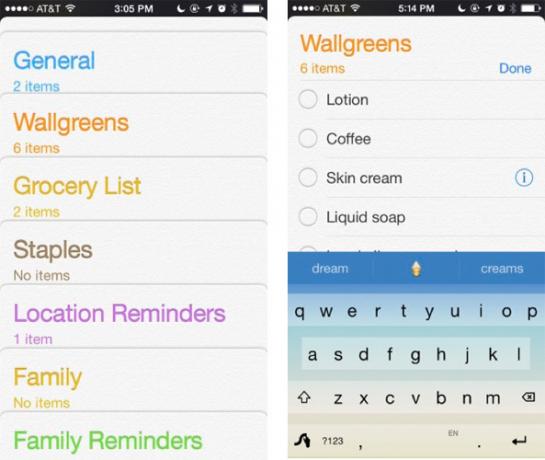
Dodajanje preprostega opomnika je možno v 2 ali 3 pipe: tapnite seznam, tapnite in vnesite opomnik; znova tapnite, da nastavite datum in čas, in na koncu tapnite Končano. Aplikacija omogoča tudi ponavljajoče se opomnike.
Mimogrede, za tiste, ki jih zanima uporaba opomnikov in metode Davida Allena Getting Things Done (GTD), si oglejte ta preprost GTD z Applovim opomnikom opomnikov [Ni več na voljo]. Oglejmo si druge načine dodajanja opomnikov v svoj iPhone.
Opomniki Siri
Eden najhitrejših načinov za dodajanje opomnikov na vaš iPhone je uporaba Siri. Recimo, da ste v kuhinji in ko gledate v hladilnik in omare, vidite, da potrebujete nekaj živilskih izdelkov. V tem trenutku lahko izvlečete svoj iPhone in dajete Siri ukaz, da doda seznam izdelkov na seznam, ki ste ga predhodno nastavili.
Da bi se to zgodilo, aktivirajte Siri s pritiskom na in zadržite domači gumb iPhone in recite: "Siri, dodaj jajca na moj seznam živil."
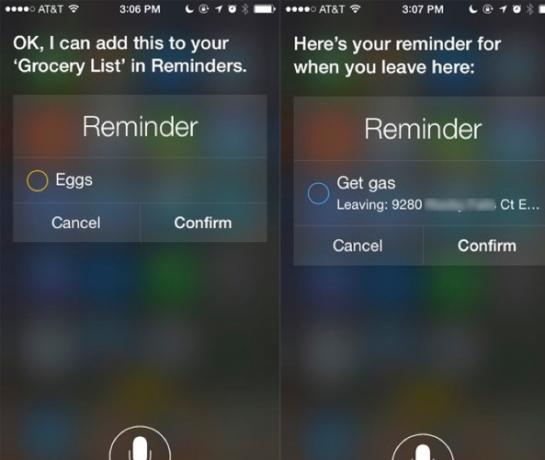
Lahko celo izdate ukaz, na primer: "Siri, opomni me, da si umivam lase vsako soboto," in Siri ga bo z veseljem nastavila. Drugi ukazi za glasovne opomnike vključujejo:
- "Nastavite opomnik za 60 minut."
- "Spomni me, da bom dobil plin, ko odidem od tu / [trenutna lokacija]."
- "Preberi moj seznam opravkov."
- "Spomni me, da pokličem mamo, ko pridem domov."
Ko pritisnete domači gumb, da aktivirate Siri, lahko tapnete "?" v spodnjem levem kotu iPhone, da si ogledate celoten seznam ukazov, ki jih lahko uporabljate s Siri.
Časovnik
Kot verjetno že veste, ima iPhone alarm in odštevalnik časa, do katerih lahko hitro dostopate s potegom navzgor z dna iPhone ali z odpiranjem aplikacije Clock. Ampak povsem odkrito, za preprost opomnik traja predolgo. Lažje je Siri nastaviti časovnik ali alarm, kot pa da bi ga morali klicati. Preprosto vprašajte »Siri nastavi časovnik na 60 minut« in osebni digitalni asistent bo tako poskrbel.
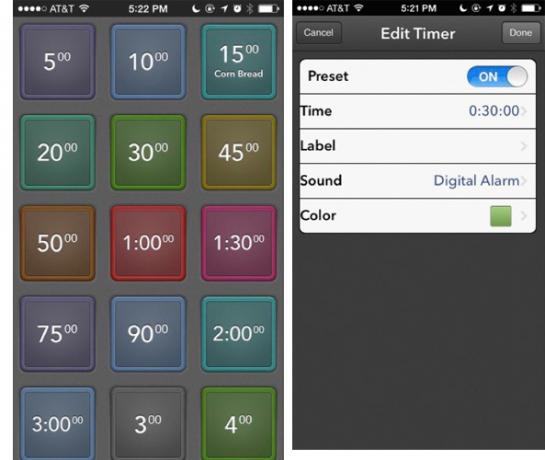
Ko ne uporabljate Siri, je ustrezno klicala aplikacija Časovnik (Brezplačno) je uporabno tudi, ker omogoča 15 prednastavljenih časov, ki jih je mogoče aktivirati z enim dotikom. Časi so lahko označeni, kar pomeni, da vam ne bo treba zapomniti časa trajanja vročega čaja, kuhanja jajca ali napajanja.
IFTTT Samodejni opomniki
Spletno mesto za avtomatizacijo IFTTT The Ultimate IFTTT Guide: Uporabite najzmogljivejše spletno orodje, kot profesionalceČe je to potem to, znano tudi kot IFTTT, je brezplačna spletna storitev, s katero lahko vaše aplikacije in naprave sodelujejo. Niste prepričani, kako sestaviti svoj applet? Sledite temu navodilu. Preberi več ponuja nekaj koristni recepti 8 iPhone IFTTT receptov, brez katerih ne moreš živetiKo je IFTTT julija predstavil aplikacijo za iPhone, je odprl cel kup novih možnosti, kako narediti neverjetno priročen servis še boljšo uporabo kot kdajkoli prej. Preberi več za nastavitev opomnikov, kot je nastavitev, ki ustvarja novo opravilo v aplikaciji Opomniki za iOS ko se elektronskemu sporočilu pošlje IFTTT z določenega e-poštnega naslova.
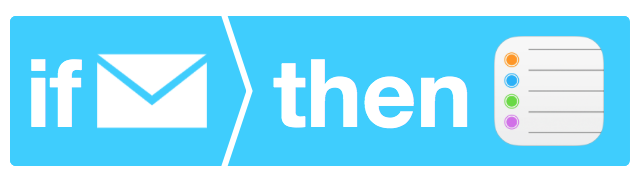
Še en recept bo pošlji opomnik, če bo deževalo naslednji dan in to recept vam bo poslal opomnik dodano aplikaciji Opomnik za iOS. S pomočjo te metode lahko v aplikacijo Apple Reminders dodate osupljive številke dogodkov in sprožilcev, ki jih boste z magijo iCloud potisnili na različne naprave.
Čas od in čas do
Včasih spomin na stvari vključuje povsem uporabo povsem drugega sistema. Uporabljam aplikacijo, ki se preprosto pokliče Čas (0,99 USD), da obdržim seznam opomnikov, ko sem kupil določen izdelek, nadgradil svoj iPhone, koliko let sem poročen, kdaj naj zamenjam baterijo v avtomobilu in druge podobne stvari. To niso nujno časovno občutljivi opomniki, ampak so vrste koristnih informacij, ki jih potrebujemo.
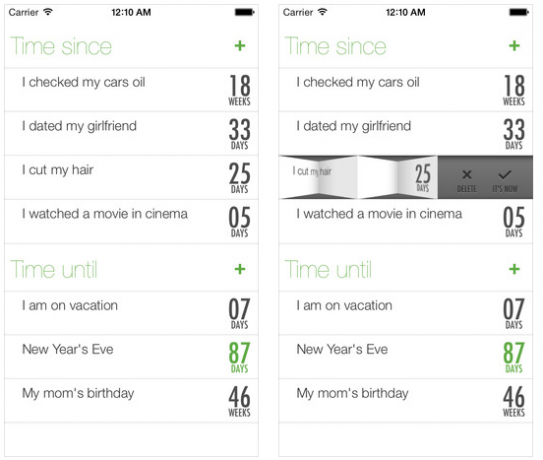
Čas vam pomaga ugotoviti, kako dolgo je že od se je nekaj zgodilo ali kako dolgo bo dokler se nekaj ne zgodi. Alarmi se lahko pritrdijo tudi na tempirane predmete. Medtem ko lahko te vrste elementov hranim v aplikaciji za koledar, imam raje čas, ker lahko preprosto prebrskam seznam in dobim natančen čas in datum, ki ga iščem.
2 Po zaključku
2Do je moja aplikacija za osebno upravljanje Prenesite nadzor nad nalogami in opravili s pomočjo zmogljivega 2Do za Mac in iOSZmogljiva aplikacija za upravljanje vzeti je najboljši način, da ostanete na vrhu svojih dosjejev in projektov, 2Do pa je eden najmočnejših organizatorjev več platform za Mac, iOS in Android. Preberi več izbire, ena izmed funkcij, ki se mi zdi najbolj priročna, pa so opomniki po zaključku. Opomniki po dokončanju so opomniki, ki se ponavljajo, vendar se le ponavljajo po preverite zadnji navedeni opomnik za isto nalogo. Tako imam na primer opomnik, da vsake tri mesece preverim ali zamenjam olje v svojem avtomobilu - ampak recimo čakam štiri mesece, da opravim to nalogo. Novi opomnik za te naloge se ne bo samodejno pojavil, dokler ne preverim prejšnjega. Na ta način vas spet samo opomni po dokončate nalogo in po nastavljeni čas.
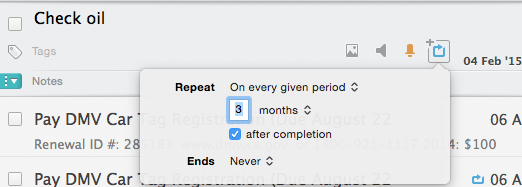
Ta funkcija ni na voljo v privzeti aplikaciji Opomniki za iOS, vendar je na voljo tudi v aplikacija za osebno upravljanje, Omnifocus Kako bodo stvari že narejene, bolje: prenovljeni OmniFocus 2 za MacPred nekaj leti sem opustil originalni OmniFocus, ker se mi je zdelo preveč zapleteno za tisto, kar sem potreboval - stopite v prenovljeni in čistejši Omnifocus 2. Preberi več .
Fantastična sintaksa in podvoji
V preteklosti smo že veliko pohvalili za aplikacijo za koledar iOS in Mac Fantastical (4,99 USD), ena njegovih najbolj priljubljenih funkcij pa je možnost nastavitve opomnik tako, da ga preprosto izpišete, na primer »Spoznajte se z Ryanom v četrtek ob 18. uri« - Fantastično bo napolnilo podatke koledarja in tako prihranilo več pritiskov v postopek.
Fantastično vključuje tudi funkcijo podvajanja. Najpogosteje nastavimo opomnike za ponavljajoče sestanke, kot je na primer zobozdravnik, vendar moramo določiti drugačen datum in uro.
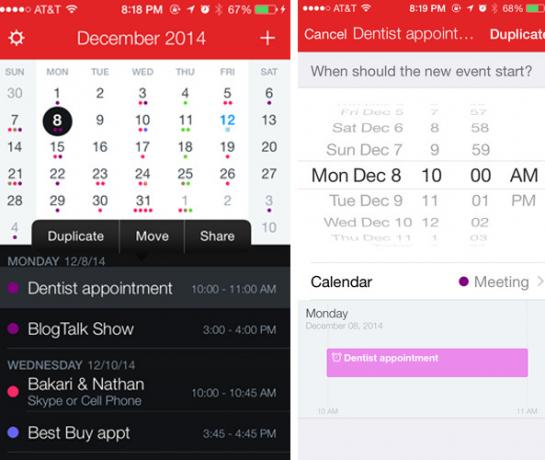
Fantastično vam omogoča, da podvojite dogodek, kar pomeni, da se obdrži vse informacij o dogodku, vendar omogoča spreminjanje datuma in časa. Ta funkcija je uporabna tudi, če boste morali dogodke v koledarju voditi za davčne namene. Fantastical se bo sinhroniziral z vašim iCloud koledarjem.
Skupni koledarji
Na koncu je na voljo tudi privzeta aplikacija za koledar iOS privzeta aplikacija, ki pa je uporabna za osnovne namene in ni tako močna kot Fantastično, še posebej, ker nima možnosti vnašati sestanka in samodejno izpolniti podatke v. Po drugi strani pa iCloud Calendar omogoča javno in zasebno skupno rabo izbranega koledarja z drugimi.
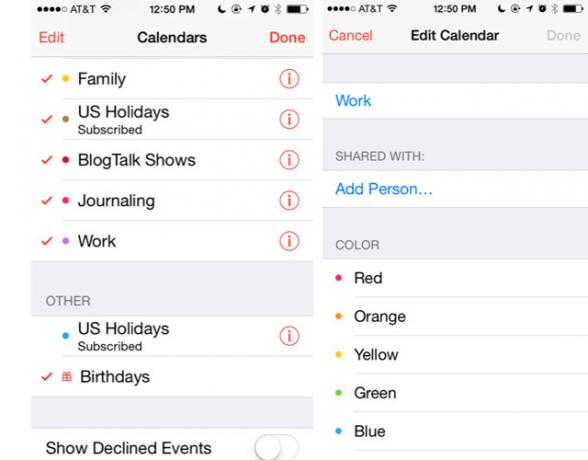
Če želite deliti v iPhone, izberite ali ustvarite koledar, ki ga želite dati v skupno rabo. Dotaknite se gumba »i« poleg koledarja in dodajte e-poštni naslov osebe, s katero želite koledar deliti. Postopek ponovite za vsako osebo, ki jo želite dodati. Povabilom bo poslano povabilo, ki ga bodo nato lahko sprejeli.
Zaključek
V App Store je več deset drugih opomniških aplikacij za iPhone, kot je priljubljena Any. Ali in minimalna aplikacija, ki je zelo zahtevna, Počisti. Ne glede na aplikacijo, ki jo izberete, poskrbite, da vam omogoča hitro nastavitev opravil, tako da lahko preživite čas za bolj pomembne stvari.
Kaj uporabljate, da se spomnite stvari na svojem iPhone?
Bakari je samostojni pisatelj in fotograf. Je dolgoletni uporabnik Maca, ljubitelj jazz glasbe in družinski človek.